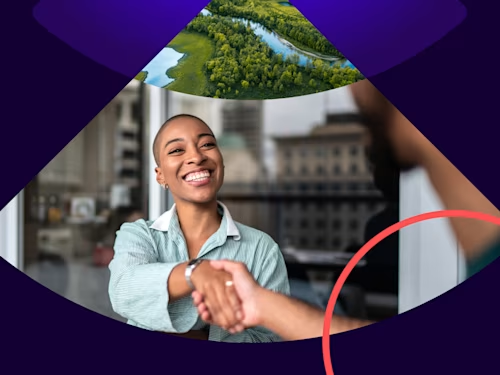
E-Mail Signatur erstellen: Schritt für Schritt
Anleitung und praktische Tipps, wie Sie eine E-Mail Signatur einfach erstellen und ändern.
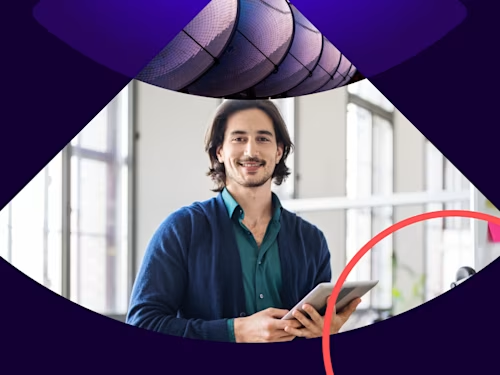
Anleitung und praktische Tipps, wie Sie eine E-Mail Signatur einfach erstellen und ändern
Erstellen Sie bereits E-Mails mit einer Signatur in der Fußzeile? Ein kleiner Trick, der Ihre E-Mails sofort professionell wirken lässt. In der Fußzeile hat einiges an Informationen Platz – dort können Sie neben Ihrem Namen und der Firma, sowie Logo und Anschrift, auch eine persönliche Note hinzufügen, zum Beispiel mit Ihrer eigenen Unterschrift oder einem Zitat. Egal, mit welchem Mail Client Sie arbeiten, wir zeigen Ihnen, wie Sie schnell und einfach Ihre E-Mails professionell signieren.
Was kommt in die E-Mail-Signatur?
Bevor Sie eine Signatur erstellen, können Sie sich schon vorab Gedanken machen, welche Angaben Sie dort einfügen möchten. Bei einem Firmenauftritt bietet es sich an, alle relevanten geschäftlichen Angaben zu vermerken, beispielsweise das Firmenlogo und Ihre Position. Bei privaten Mail-Nachrichten können Sie Ihrer Fantasie freien Lauf lassen und Signatur-Ideen wie ein persönliches Bild oder auch ein Zitat einfügen. Folgende Angaben finden sich häufig bei einer geschäftlichen E-Mail-Signatur:
Vollständiger Name
Position im Unternehmen
Firmenname
Firmenlogo
Geschäftsform
Anschrift
Telefonnummer
E-Mail-Adresse
Website
Links zu sozialen Netzwerken
Pflichtangaben für die Signatur gibt es in diesem Sinne nicht – Name und Anschrift bzw. die Kontaktdaten sollten sich in der E-Mail jedoch wiederfinden. Befinden sich einige der Angaben bereits im E-Mail-Briefkopf, müssen sie natürlich nicht im Mailabbinder wiederholt werden. Sie können die Angaben in der Fußzeile dann auf die Kontaktdaten reduzieren oder E-Mail Signaturen für Social Buttons nutzen.
Mail-Signatur in Outlook
Die Office-Suite zeichnet sich durch eine benutzerfreundliche Handhabung bei allen Programmen aus – so auch der E-Mail-Signatur. Wir zeigen Ihnen, wie Sie in wenigen Schritten Ihre Mail-Signatur in Outlook erstellen.
Öffnen Sie Outlook und wählen Sie Neue E-Mail aus.
Wählen Sie Signatur und klicken Sie dann auf Signaturen.
Gehen Sie auf Neu und geben Sie einen Namen für Ihre Signatur-Vorlage ein, bestätigen Sie diese mit OK.
Unter Signatur bearbeiten können Sie Ihre Signatur hinzufügen und diese mit OK speichern.
Wenn sie eine neue Mail schreiben, können Sie nun die gewünschte Signatur einfügen.
Im Anschluss können Sie nun noch Ihre Standardsignatur auswählen und sie bei Nachrichten automatisch für Antworten und Weiterleitungen festlegen. Für eine nahtlose Integration mit anderen Microsoft-Produkten können Sie auch Docusign mit Microsoft-Apps verbinden, um Ihre Verträge und Dokumente direkt in vertrauten Anwendungen zu verwalten.
Mail-Signatur in Thunderbird
Auch mit Ihrem Mail-Konto von Mozilla Thunderbird können Sie im Handumdrehen eine Signatur erstellen. Im Unterschied zu Microsoft Outlook müssen Sie hier Formatierungen über HTML vornehmen. Und so geht\'s:
Öffnen Sie Thunderbird und gehen Sie über Extras zum Menüpunkt Kontoeinstellungen.
Wählen Sie das gewünschte Mail-Konto aus.
Geben Sie nun entweder einen reinen Text in die Signaturkarte Nachricht ein oder wählen Sie eine vorher angelegte Datei (wie zum Beispiel ein Logo) aus, das Sie einfügen möchten. Dafür klicken Sie auf Einfügen und dann auf Grafik.
Mail-Signatur in Gmail
Der Mail Client von Google ermöglicht es Ihnen, mit wenigen Klicks eine Signatur mit Bildern und Logos einzufügen. Gehen Sie dafür folgendermaßen vor:
Öffnen Sie Gmail und gehen Sie über Einstellungen zu Alle Einstellungen aufrufen.
Unter dem Menüpunkt Signatur können Sie nun Text und Bild einfügen oder den bestehenden Text ändern. Auch die gängigen Tools zur Formatierung können genutzt werden.
Klicken Sie nun auf Einstellungen speichern, um Ihre Signatur und die Formatierung zu sichern und bei Ihren Mail-Nachrichten zu verwenden.
Für eine erweiterte Funktionalität können Sie Docusign mit Google Workspace integrieren, um Dokumente direkt in Google-Produkten zu signieren und zu versenden.
E-Mail Signatur Vorlagen
Wenn Sie sichergehen möchten, dass alle wichtigen Informationen in Ihrer Signatur enthalten sind und vielleicht sogar ein bestimmtes Layout wünschen, finden Sie im Internet eine große Auswahl verschiedenster Mustervorlagen bzw. Templates.
Je nach Mailprogramm können Sie diese Vorlagen einfach kopieren und in Ihre Signatur übernehmen. Achten Sie darauf, Ihre Angaben entsprechend anzupassen und ggf. zu ergänzen oder nicht Zutreffendes zu streichen. Auch die verschiedenen Mail Clients bieten häufig kostenlose Muster und Templates an, die Sie in in der Signaturkarte einsetzen können.
Professionell signieren mit Docusign
Für den ersten Eindruck gibt es keine zweite Chance – dies gilt auch für Ihre E-Mails. Achten Sie darauf, Ihre Kontaktdaten gewissenhaft und stets aktuell in der Fußzeile einzupflegen, und so für einen professionellen Auftritt zu sorgen. Mit Docusign decken Sie das Thema Signatur ganzheitlich ab – und signieren damit nicht nur Ihre geschäftlichen und privaten E-Mails, sondern auch Verträge und Dokumente. Rechtssicher, einfach und digital. Erfahren Sie hier mehr über die elektronische Signatur und wie Sie Ihnen das Vertragsmanagement erleichtert.
Ähnliche Beiträge
Docusign IAM ist die Vertragsplattform, die Ihr Unternehmen braucht



